
ບາງເວັບໄຊທ໌້ຍັງມີຄວາມເພິ່ງພາອາໄສ Internet Explorer ຫຼາຍ, ເຊິ່ງປ່ອຍໃຫ້ຕົວທ່ອງເວັບນີ້ສະແດງເນື້ອຫາຢ່າງຖືກຕ້ອງ. ຕົວຢ່າງເຊັ່ນການຄວບຄຸມ ActiveX ຫຼືບາງ plug-ins ຈາກ Microsoft ອາດຈະຖືກຈັດໃສ່ໃນ ໜ້າ ເວບ, ສະນັ້ນຜູ້ໃຊ້ browser ອື່ນໆອາດພົບວ່າເນື້ອຫານີ້ຈະບໍ່ຖືກສະແດງ. ມື້ນີ້ພວກເຮົາຈະພະຍາຍາມແກ້ໄຂບັນຫາທີ່ຄ້າຍຄືກັນໂດຍໃຊ້ IE Tab add-on ສຳ ລັບ browser Mozilla Firefox.
IE Tab ແມ່ນສ່ວນຂະຫຍາຍຂອງໂປແກຼມ browser ພິເສດ ສຳ ລັບ Mozilla Firefox, ໂດຍມີການຊ່ວຍເຫຼືອໃນການສະແດງ ໜ້າ ທີ່ທີ່ຖືກຕ້ອງໃນ "Fire Fox", ເຊິ່ງກ່ອນ ໜ້າ ນີ້ສາມາດເບິ່ງໄດ້ໃນເບົາເຊີມາດຕະຖານ ສຳ ລັບ Windows OS ເທົ່ານັ້ນ.
ຕິດຕັ້ງ IE Tab Add-on ສຳ ລັບ Mozilla Firefox
ທ່ານສາມາດໄປຕິດຕັ້ງສ່ວນຂະຫຍາຍ IE Tab ໄດ້ທັນທີໂດຍໃຊ້ລິ້ງຢູ່ໃນຕອນທ້າຍຂອງບົດຄວາມ, ຫລືຊອກຫາສິ່ງເພີ່ມເຕີມນີ້ໂດຍຕົວທ່ານເອງຜ່ານຮ້ານ Firefox add-ons. ເພື່ອເຮັດສິ່ງນີ້, ໃຫ້ຄລິກໃສ່ປຸ່ມເມນູຂອງຕົວທ່ອງເວັບອິນເຕີເນັດໃນແຈຂວາເທິງຂອງຕົວທ່ອງເວັບແລະເລືອກສ່ວນທີ່ຢູ່ໃນ ໜ້າ ຕ່າງ "ການເພີ່ມເຕີມ".

ຢູ່ແຖບເບື້ອງຊ້າຍ, ໄປທີ່ແຖບ "ການຂະຫຍາຍ", ແລະໃນພື້ນທີ່ເບື້ອງຂວາເທິງຂອງປ່ອງຢ້ຽມໃນແຖບຄົ້ນຫາ, ໃສ່ຊື່ຂອງການຂະຫຍາຍທີ່ຕ້ອງການ - ແທັບ IE.
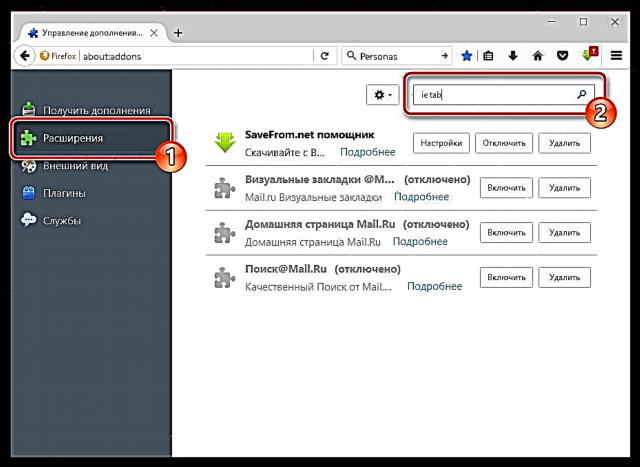
ຫນ້າທໍາອິດໃນບັນຊີຈະສະແດງຜົນການຄົ້ນຫາທີ່ພວກເຮົາກໍາລັງຊອກຫາ - IE Tab V2. ກົດປຸ່ມທີ່ຢູ່ເບື້ອງຂວາຂອງມັນ ຕິດຕັ້ງເພື່ອເພີ່ມມັນໃສ່ Firefox.

ເພື່ອໃຫ້ ສຳ ເລັດການຕິດຕັ້ງ, ທ່ານ ຈຳ ເປັນຕ້ອງເລີ່ມ browser ຄືນ ໃໝ່. ທ່ານສາມາດເຮັດສິ່ງນີ້ໄດ້ໂດຍການຕົກລົງກັບຂໍ້ສະ ເໜີ ດັ່ງກ່າວຫຼືເລີ່ມຕົ້ນ ໃໝ່ ຕົວທ່ອງເວັບຂອງຕົວເອງ.

ໃຊ້ IE Tab ແນວໃດ?
ຫຼັກການຂອງການປະຕິບັດງານຂອງ IE Tab ແມ່ນ ສຳ ລັບສະຖານທີ່ເຫຼົ່ານັ້ນທີ່ທ່ານຕ້ອງການເປີດ ໜ້າ ຕ່າງໆໂດຍໃຊ້ Internet Explorer, ສ່ວນເສີມຈະເຮັດຕາມແບບຂອງໂປແກຼມທ່ອງເວັບ Microsoft ມາດຕະຖານໃນ Firefox.
ເພື່ອ ກຳ ນົດລາຍຊື່ສະຖານທີ່ ສຳ ລັບການ ຈຳ ລອງ Internet Explorer ທີ່ຈະເປີດໃຊ້, ກົດປຸ່ມເມນູທີ່ຢູ່ແຈຂວາເທິງຂອງ Firefox, ແລະຈາກນັ້ນເຂົ້າໄປທີ່ພາກ "ການເພີ່ມເຕີມ".

ຢູ່ແຖບເບື້ອງຊ້າຍ, ໄປທີ່ແຖບ "ການຂະຫຍາຍ". ໃກ້ IE Tab ກົດປຸ່ມ "ການຕັ້ງຄ່າ".

ຢູ່ໃນແຖບ ກົດລະບຽບການສະແດງ ຢູ່ໃກ້ຖັນ "ເວັບໄຊ" ຂຽນທີ່ຢູ່ຂອງເວັບໄຊທີ່ການ ຈຳ ລອງ Internet Explorer ຈະຖືກເປີດໃຊ້, ແລະຈາກນັ້ນກົດປຸ່ມ ຕື່ມ.

ເມື່ອສະຖານທີ່ທີ່ ຈຳ ເປັນທັງ ໝົດ ຖືກເພີ່ມເຂົ້າໄປ, ກົດປຸ່ມ ສະ ໝັກແລະຫຼັງຈາກນັ້ນ ຕົກລົງ.

ກວດເບິ່ງຜົນຂອງການເພີ່ມເຕີມ. ເພື່ອເຮັດສິ່ງນີ້, ໄປທີ່ ໜ້າ ບໍລິການ, ເຊິ່ງຈະກວດພົບໂປແກຼມທ່ອງເວັບທີ່ພວກເຮົາໃຊ້ໂດຍອັດຕະໂນມັດ. ດັ່ງທີ່ທ່ານສາມາດເຫັນໄດ້, ເຖິງວ່າຈະມີຄວາມຈິງທີ່ວ່າພວກເຮົາໃຊ້ Mozilla Firefox, ຕົວທ່ອງເວັບໄດ້ຖືກ ກຳ ນົດເປັນ Internet Explorer, ນັ້ນ ໝາຍ ຄວາມວ່າໂປຣແກຣມ add-on ເຮັດວຽກໄດ້ຢ່າງປະສົບຜົນ ສຳ ເລັດ.

IE Tab ບໍ່ແມ່ນສິ່ງເພີ່ມເຕີມ ສຳ ລັບທຸກໆຄົນ, ແຕ່ມັນແນ່ນອນວ່າມັນຈະກາຍເປັນປະໂຫຍດ ສຳ ລັບຜູ້ໃຊ້ທີ່ຕ້ອງການຮັບປະກັນການທ່ອງເວັບແບບເຕັມຮູບແບບເຖິງແມ່ນວ່າ Internet Explorer ຕ້ອງການ, ແຕ່ບໍ່ຕ້ອງການເປີດຕົວທ່ອງເວັບມາດຕະຖານ, ເຊິ່ງບໍ່ຮູ້ຈາກດ້ານບວກທີ່ສຸດ.
ດາວໂຫລດ Tab IE ໂດຍບໍ່ເສຍຄ່າ
ດາວໂຫລດໂປແກຼມສະບັບລ້າສຸດຈາກເວັບໄຊທ໌ທາງການ











